Sistem operasi yang hilang apa maksudnya dan bagaimana menyelesaikannya
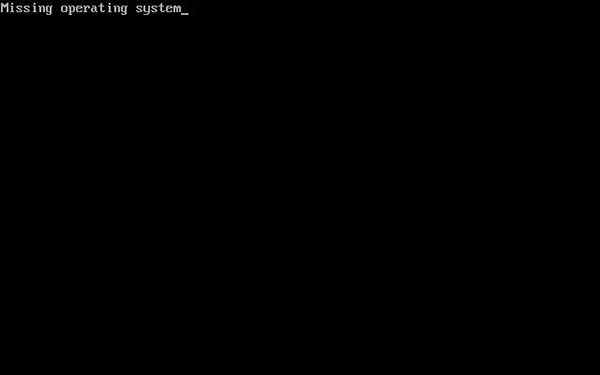
- 4123
- 753
- Horace Gulgowski
Kehilangan sistem operasi Ini bermaksud bahawa sistem operasi mengalami kecelakaan, jadi anda secara teknikal kehabisan sistem operasi (ini berlaku secara bebas dari versi Windows yang anda gunakan).
Ini berlaku apabila, entah bagaimana, anda memindahkan fail folder yang dilindungi oleh sistem operasi, sama ada apabila Windows sedang dikemas kini dan dipasang dan komputer tidak disangka -sangka dimatikan, atau apabila anda menukar tetapan yang ditetapkan dalam BIOS komputer anda.
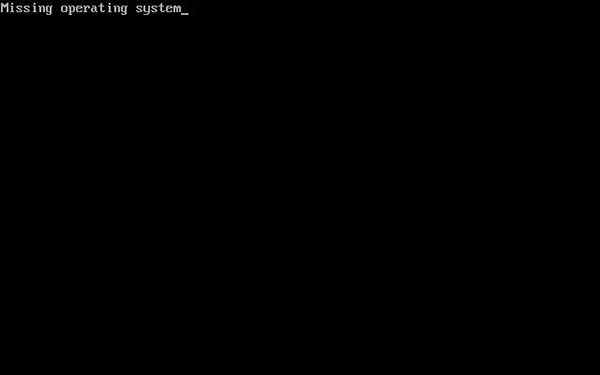
Ini adalah kesilapan yang membawa maut bagi banyak pengguna. Sebaik sahaja mereka melihat mesej "sistem operasi yang hilang" pada skrin komputer anda, mereka tahu bahawa mereka mungkin kehabisan sistem operasi; Oleh itu, tanpa maklumat berharga anda.
Apakah sebab sebenar mengapa kesilapan ini berlaku kepada kita? Jawapannya tidak mudah diberikan, kerana walaupun Microsoft belum dapat mencari alasan yang menghasilkannya. Salah satu sebab yang mungkin boleh menjadi ketidakserasian antara Perkakasan dan juga perisian yang sedang dipasang.
Ia juga boleh dijana apabila ralat berlaku semasa pemasangan kemas kini Microsoft Windows (antara 75 % hingga 90 %, menurut pengguna). Ada kemungkinan bahawa ia juga mempengaruhi perubahan akses ke cakera keras di mana BIOS adalah (pengubahsuaian konfigurasi awal motherboard).
Akhirnya, ralat ini mungkin dihasilkan oleh perubahan mendadak dalam direktori root windows. Ia boleh diperbaiki? Yeah. Anda boleh menghubungi pakar di laman web rasmi Microsoft, dan anda dapat melihat cadangan berikut, yang mesti anda ikuti kepada surat itu (kami tidak bertanggungjawab atas penyalahgunaannya).
Ia boleh melayani anda: topologi cincin: ciri, kelebihan, kekuranganCara menyelesaikannya?
Sekiranya apa yang anda lakukan hanyalah perubahan laluan yang menentukan di mana cakera keras terletak, dan mungkin anda mengkonfigurasi sistem supaya komputer bermula dari pendrive, cd-rom/dvd atau cakera keras lain (yang bukan di mana sistem operasi), anda dapat melihat langkah -langkah berikut di mana kami menerangkan cara menyelesaikan ralat ini.
Tukar konfigurasi BIOS
Sebelum bergerak ke hadapan, anda harus tahu bahawa BIOS adalah yang bertanggungjawab untuk memulakan dan mengesahkan bahawa semua komponen komputer anda (Perkakasan), berfungsi dengan baik. Nama BIOS bermaksud Sistem output input asas (Sistem input/output asas).
Untuk mengesahkannya, anda akan menghidupkan komputer anda.

Anda hampir tidak boleh menyalakannya bahawa skrin keluar di mana jenama motherboard yang anda katakan (dalam satu ini ia akan menunjukkan dengan kunci yang anda boleh mengakses ke persediaan BIOS).

Sekiranya anda gagal memasukkan menu konfigurasi kerana ia tidak memberi anda masa, tidak ada yang berlaku: mulakan semula komputer anda dan cuba lagi.
Kemudian, anda tidak dapat melihat bahawa komputer anda lampu, tekan papan kekunci "F2" anda, untuk mengakses BIOS.
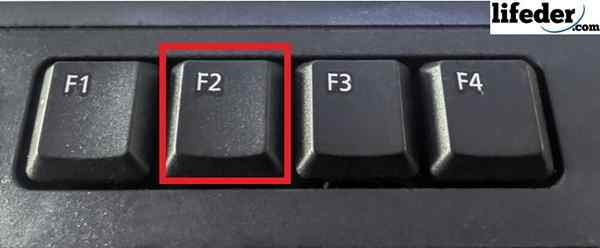
Adalah penting untuk mengetahui bahawa tidak semua BIOS boleh diakses oleh kunci "F2"; Dalam sesetengahnya ia diakses oleh kunci seperti "del" atau "sup".
Sekali di dalam menu konfigurasi BIOS, ia mencari yang berikut: "Keluar". Untuk sampai ke sini, anda perlu bergerak dalam menu menggunakan up -toe.
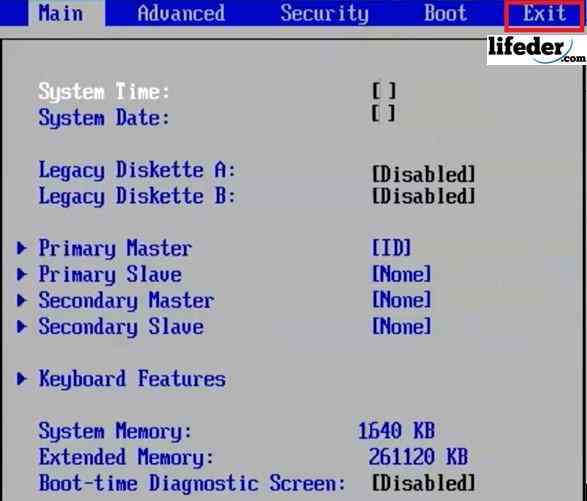
Sekali di submenu, anda akan menemui beberapa pilihan, tetapi anda akan memilih yang mengatakan: "Muatkan MAKLUMAT Lalai" (dalam bahasa Sepanyol adalah "Memuatkan Tetapan Lalai"). Kemudian tekan Enter untuk membuat perubahan.
Ia boleh melayani anda: cabaran utama membaca di Mexico di era internet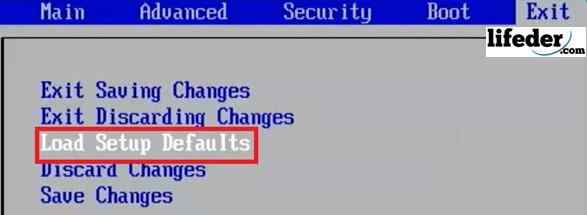
Ini akan menunjukkan kepada anda kotak dialog yang mengesahkan apa yang akan anda lakukan dan anda akan memilih "ya" (dalam bahasa Sepanyol "ya"). Kemudian tekan Enter.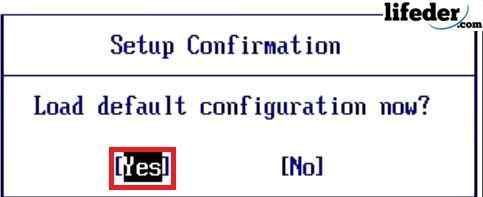
Anda kehilangan satu langkah lagi. Pergi ke pilihan "Perubahan Penjimatan Keluar" (dalam bahasa Sepanyol: "Keluar menyimpan perubahan yang dibuat") dan tekan Enter. Kemudian gambar pengesahan akan dikeluarkan di mana anda akan memilih "ya" (dalam bahasa Sepanyol "ya"), dan tekan Enter.

Sebaik sahaja anda telah menyelesaikan langkah -langkah ini, keluarkan semua peranti USB yang telah anda letakkan di komputer (pendrives, penyesuai jenis USB, CD/DVD).
Bersedia! Sekarang komputer anda mesti dimulakan semula, dan jika masalah itu disebabkan kerana anda dimanipulasi dalam beberapa cara yang keras memandu pertama bermula di BIOS, dengan konfigurasi lalai anda sepatutnya menyelesaikannya.
Sebab -sebab lain
Apa yang berlaku jika masalahnya bukan kerana ia telah berubah peranti mana yang akan bermula dahulu? Pada ketika ini kami dapat memberitahu anda bahawa anda telah kehabisan sistem operasi.
Anda telah kehilangan maklumat yang anda ada di dalam komputer dan apa yang telah anda tinggalkan adalah memasang semula sistem operasi Windows dari awal.
Pasang semula sistem operasi
Perkara pertama yang perlu anda lakukan ialah mencari tingkap anda pilihan anda. Hidupkan komputer anda, masukkan CD/DVD, dan kemudian mulakan semula komputer supaya anda dapat membacanya.
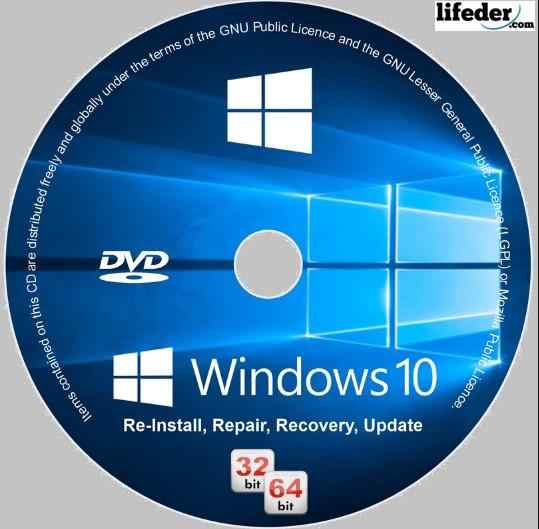
Sekiranya komputer anda tidak mengesan CD/DVD, anda mesti memilih permulaan. Sebagai? Mulakan semula komputer, dan anda hampir tidak melihat bahawa skrin mengeluarkan sebarang imej yang menekan kekunci F12; Kemudian pilih di mana anda mahu komputer anda bermula.
Live-CD akan bermula. Kemudian pilih bahasa di mana tingkap akan dipasang dan klik pada "Seterusnya".
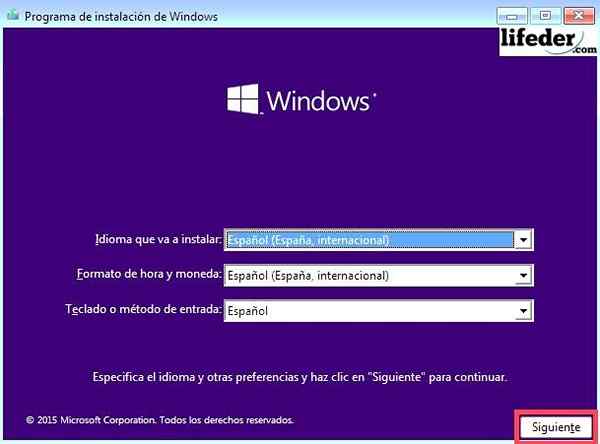
Maka kotak dialog berikut akan muncul. Klik "Pasang Sekarang".
Ia boleh melayani anda: bahan penebat: ciri dan contoh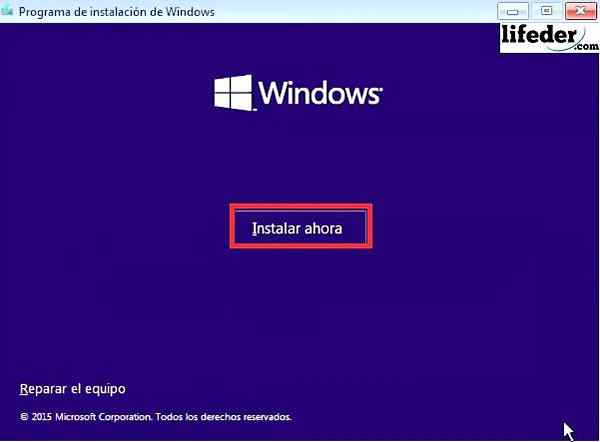
Dalam langkah seterusnya, anda akan mempunyai dua pilihan: satu adalah untuk mengemas kini sistem (tetapi kerana kami tidak mempunyai sistem, anda mesti memilih yang kedua), dan yang lain adalah "diperibadikan". Klik itu.
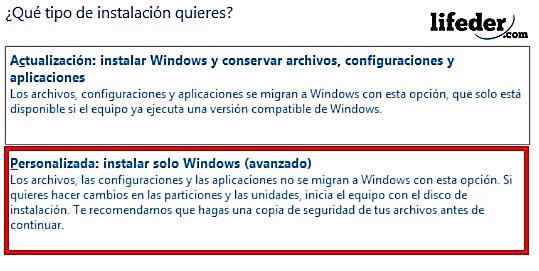
Sekarang anda akan melihat unit yang dimiliki oleh komputer anda. Pilih salah satu daripada ini dan klik "Seterusnya".
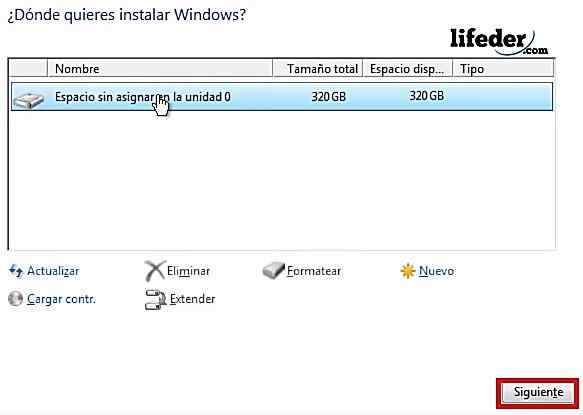
Seperti yang anda lihat, pemasangan tingkap anda sudah bermula (anda mesti bersabar dan mengharapkan pemasangannya berakhir).
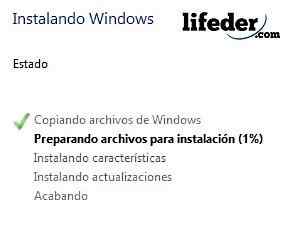
Akhirnya! Anda sudah memasang Windows lagi. Sekarang anda hanya perlu menyesuaikannya dengan keinginan anda.

- « Bagaimana untuk mengetahui kad grafik yang saya ada? (Windows 10)
- Elemen ini tidak lagi terletak »

